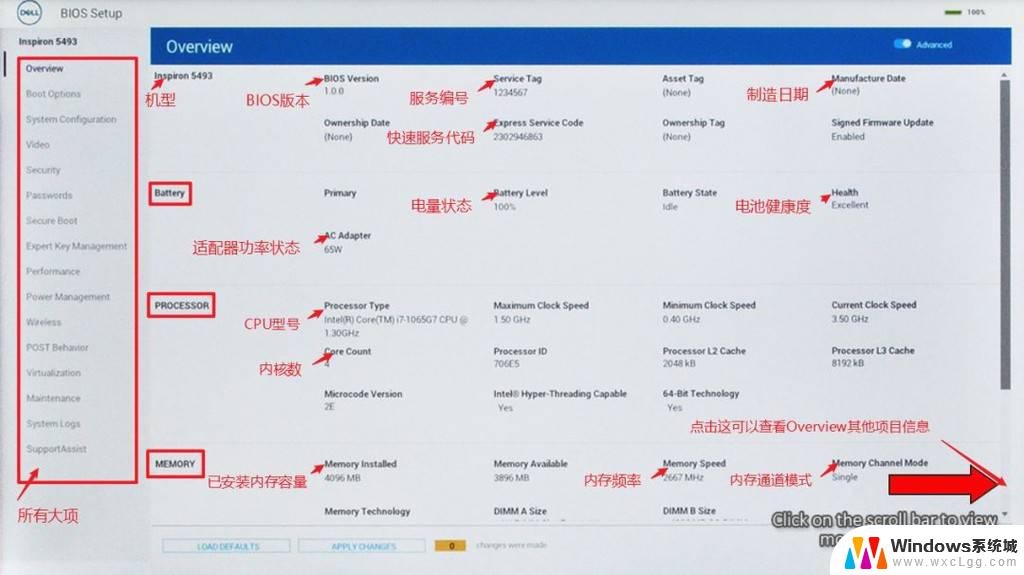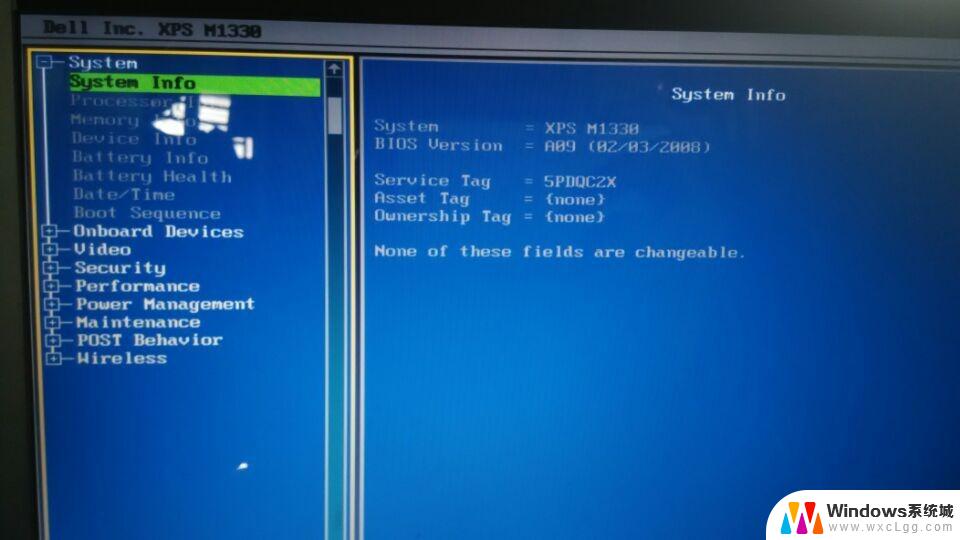戴尔品牌机进bios设置 dell笔记本如何进入bios设置
戴尔是一家知名的电脑品牌,其笔记本电脑可以通过进入BIOS设置来进行系统调整和硬件配置,想要进入戴尔笔记本的BIOS设置,首先需要在开机时按下特定的快捷键,通常是F2或者F12。进入BIOS设置后,用户可以调整启动顺序、查看硬件信息、设置密码等操作,非常方便实用。如果您使用戴尔笔记本遇到问题或者需要调整设置,不妨尝试进入BIOS设置进行操作。
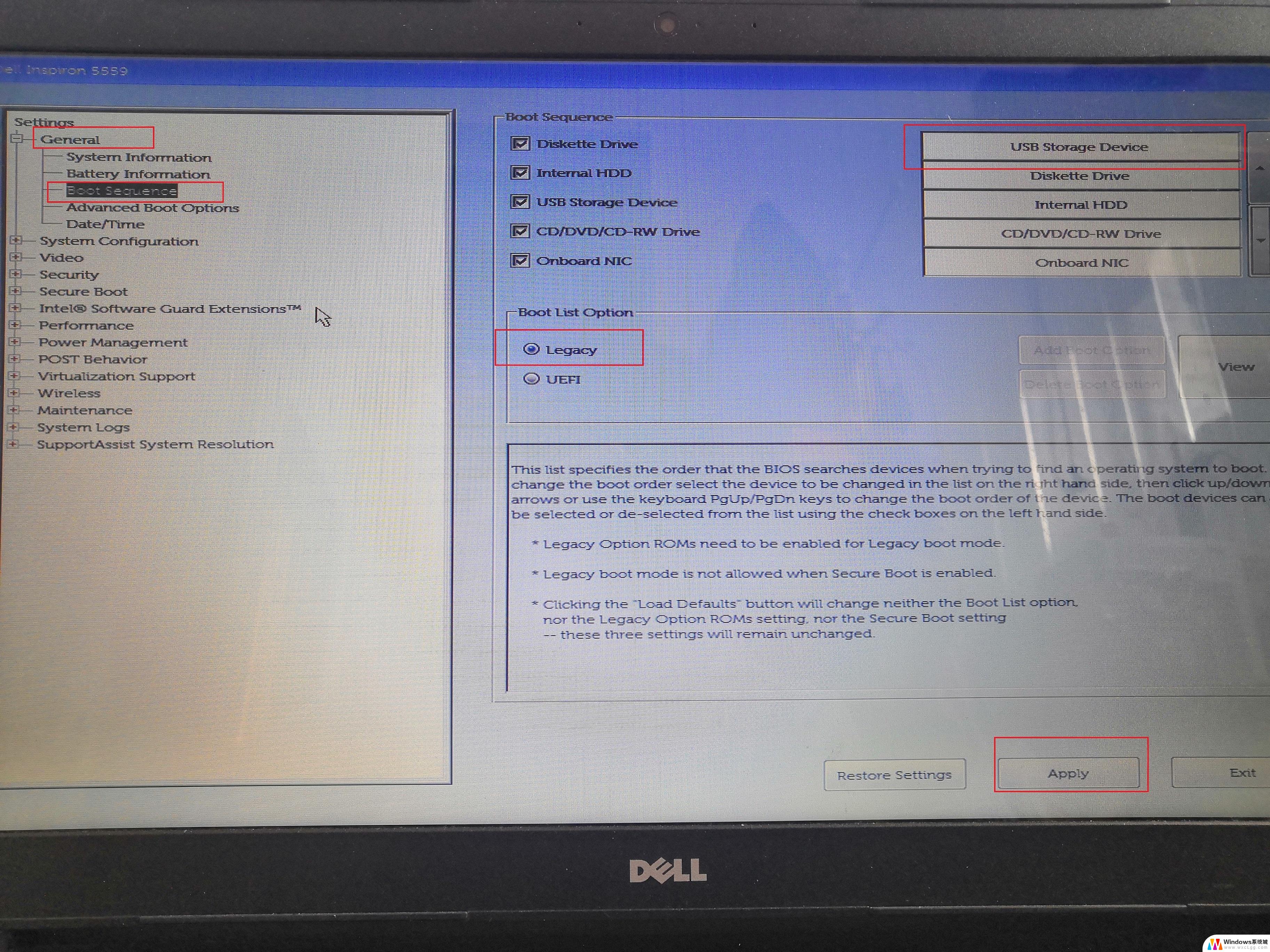
Dell 的 BIOS 设置进入方法
DELL 戴尔 电脑 BIOS 是从 Phoniex BIOS 而来的,开机后,待屏幕上右上角出现提示信息时,可以按 F2 键直接进入 BIOS ;也可以按 F12 进入在引导设备选择菜单,从中选择“ BIOS SETUP ”进入。
DELL 戴尔电脑目前市场主流的是 Inspiron 系列、 XPS 系列、 Latitude 系列,以及 Vostro 系列。每个系统针对的使用对象不同,有各自的特点,其具休进入的方法,也是不一样的,所在按上面的方法的话就有时就会失灵,出现进不了 BIOS ,无法进入 BIOS 的现象。
Latitude 系列笔记本进入bios的方法
1. 打开或重新启动计算机;
2. 看到 DELL 图标时,立即按 "F2" 键进入 " 系统设置( BIOS ) " ;部分机型没有 DELL 图标提示,可以一开机后就不停的按 F2 键。
Inspiron 系列笔记本进入bios的方法
1. 打开或重新启动计算机;
2. 看到 DELL 图标时,随即按 "F2" 键进入 " 系统设置( BIOS );部分机型需要按 FN+F2 才能进入。
Vostro 系列笔记本进入bios的方法
1. 打开或重新启动计算机;
2. 看到 DELL 图标时,立即按 "F2" 键进入 " 系统设置( BIOS ) "。
如何设置 BIOS
以微星主板为例,第一项是 Standard CMOS Features ,就是 CMOS 的标准设置,这里可以设定启动顺序,板载设备,运行频率等等。一般情况下是不建议去设置它的,尤其是新手朋友们,我们只需要知道它代表的含义即可。
第二项为 AdvancedBIOSFeatures( 高级 BIOS 设置 ) ,也是我们今天重点介绍的对象。因为我们进入 BIOS 中一般就是为了设置它,再说的白点就是设置开机的第一启动项,也就是我们平时装系统的时候需要用到的,不管是 U 盘还是光盘装系统。
其实设置的方法也是非常简单的,我们只需要展开 hard disk boot priority (硬盘引导优先级),然后设置为我们需要的第一启动项即可,注意如果设置的是 U 盘启动,有时候可能需要插入 U 盘才能设置成功。其实我们进入 BIOS 中真正需要设置也就是 AdvancedBIOSFeatures ,其他的选项都不会经常用到。但是想要了解的朋友也可以自己点点,有一点需要注意的是,如果对于 BIOS 不是很了解的朋友千万不要擅自改动它。
当完成了 BIOS 的更改之后我们还需要对更改的设置进行保存,这样在电脑重启之后我们进行的配置才能生效,如果没有进行保存就退出的话,我们之前所做的更改都白费了,因为对 BIOS 进行设置之后千万不要忘记保存了。
总体看来,目前 Dell 笔记本电脑 进入 BIOS 的方法和种类就是文章所述的三种,虽然不同型号的笔记本电脑不同的主板进入 BIOS 设置的方法会有所不同,但是大部分的电脑进入 BIOS 设置的方法都是在开机的时候按下 f1 、 f2, 、 f10 、 f12 、 del 等按键。此外,有的 BIOS 设置的界面是中文的,而剩下的大部分电脑的 BIOS 设置的界面均是英文的。为此,这一点也需要大家额外注意。
以上就是戴尔品牌机进入 BIOS 设置的全部内容,如果你遇到了这种问题,不妨根据小编提供的方法来解决吧,希望对大家有所帮助。